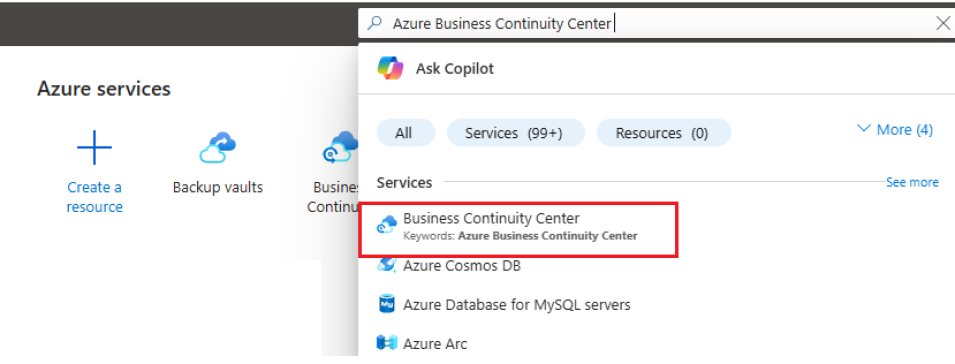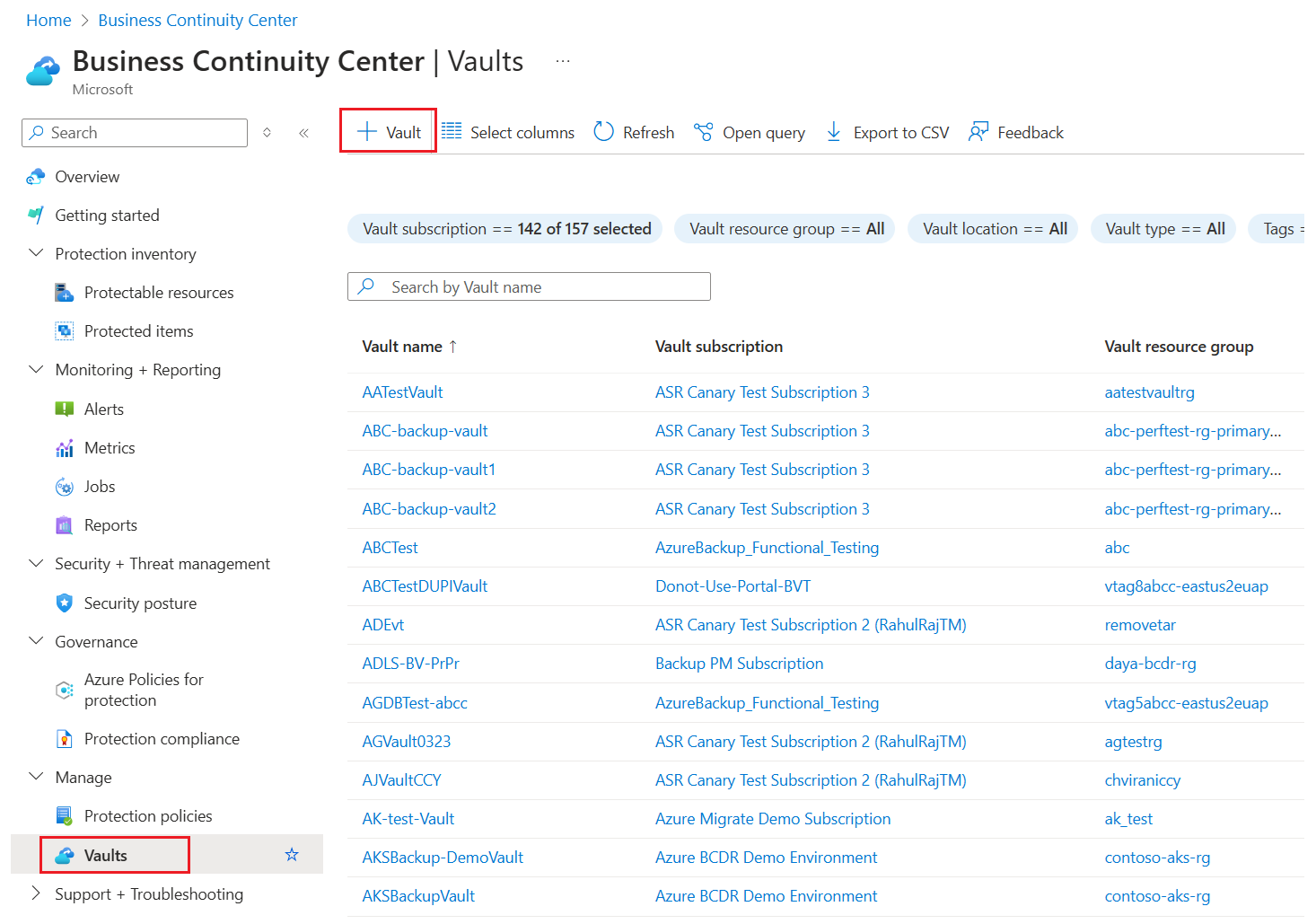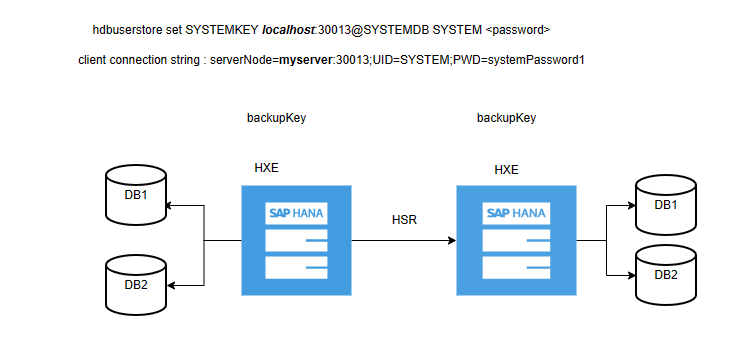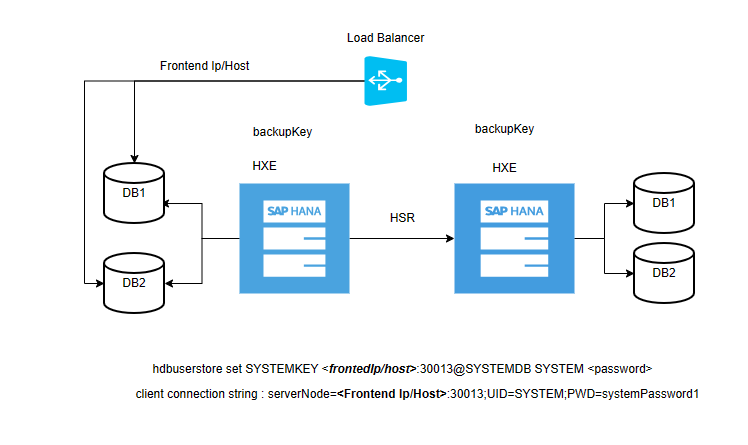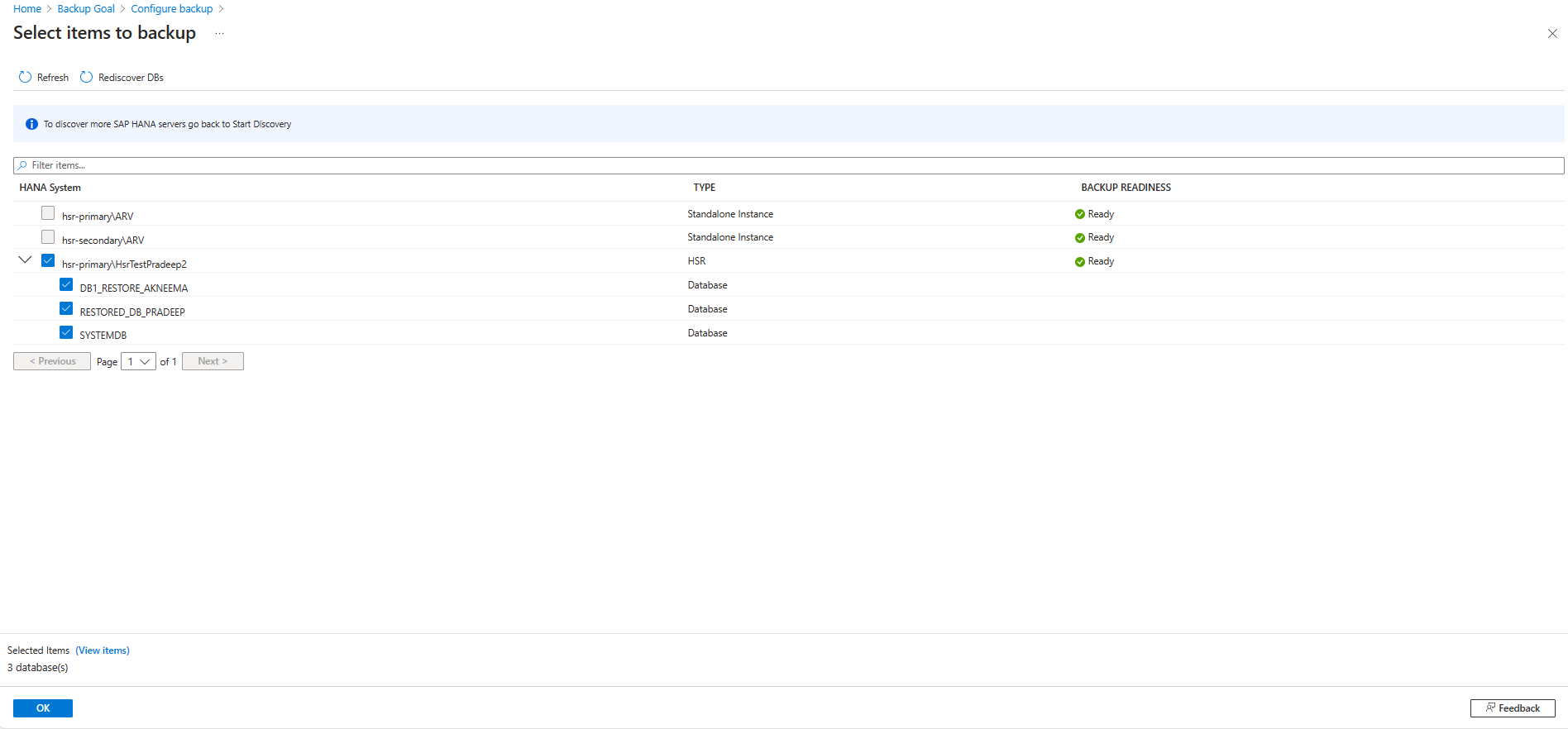Zálohování databází replikace systému SAP HANA na virtuálních počítačích Azure
Databáze SAP HANA jsou kritické úlohy, které vyžadují nízký cíl bodu obnovení (RPO) a dlouhodobé uchovávání. Tento článek popisuje, jak můžete zálohovat databáze SAP HANA, které běží na virtuálních počítačích Azure, do trezoru služby Azure Backup Recovery Services pomocí služby Azure Backup.
Ochranu databáze SAP HANA můžete také přepnout na virtuálním počítači Azure (samostatně) ve službě Azure Backup na HSR. Další informace.
Poznámka:
- Podpora scénáře HSR + zotavení po havárii není aktuálně dostupná, protože existuje omezení pro virtuální počítač a trezor ve stejné oblasti. Pokud chcete povolit operaci zálohování třetího uzlu, který je v jiné oblasti, musíte nakonfigurovat zálohování v jiném trezoru jako samostatný uzel.
- Další informace o podporovaných konfiguracích a scénářích najdete v matici podpory zálohování SAP HANA.
Požadavky
Před zálohováním databáze replikace systému SAP HANA na virtuálních počítačích Azure se ujistěte, že:
- Identifikujte nebo vytvořte trezor služby Recovery Services ve stejné oblasti a předplatném jako dva virtuální počítače a uzly databáze HSR (HANA System Replication).
- Povolte připojení z každého virtuálního počítače nebo uzlů k internetu pro komunikaci s Azure.
- Spusťte skript předběžné registrace na obou virtuálních počítačích nebo uzlech, které jsou součástí replikace systému HANA (HSR). Tady si můžete stáhnout nejnovější skript předběžné registrace. Můžete si ho také stáhnout z odkazu v části Zálohování záloh služby>Recovery Services>na virtuálních počítačích>spustit zjišťování.
Důležité
Ujistěte se, že celková délka názvu virtuálního počítače s SAP HANA Serverem a název skupiny prostředků nepřekračuje 84 znaků pro virtuální počítače Azure Resource Manageru a 77 znaků pro klasické virtuální počítače. Toto omezení je způsobeno tím, že služba rezervuje některé znaky.
Vytvoření trezoru služby Recovery Services
Trezor služby Recovery Services je entita správy, která ukládá body obnovení vytvořené v průběhu času a poskytuje rozhraní pro provádění operací souvisejících se zálohováním. Mezi tyto operace patří převzetí záloh na vyžádání, provádění obnovení a vytváření zásad zálohování.
Chcete-li vytvořit trezor Služeb zotavení:
Přihlaste se k portálu Azure.
Vyhledejte Centrum provozní kontinuity a pak přejděte na řídicí panel Centra provozní kontinuity.
V podokně Trezor vyberte +Vault.
Vyberte Pokračovat v trezoru>služby Recovery Services.
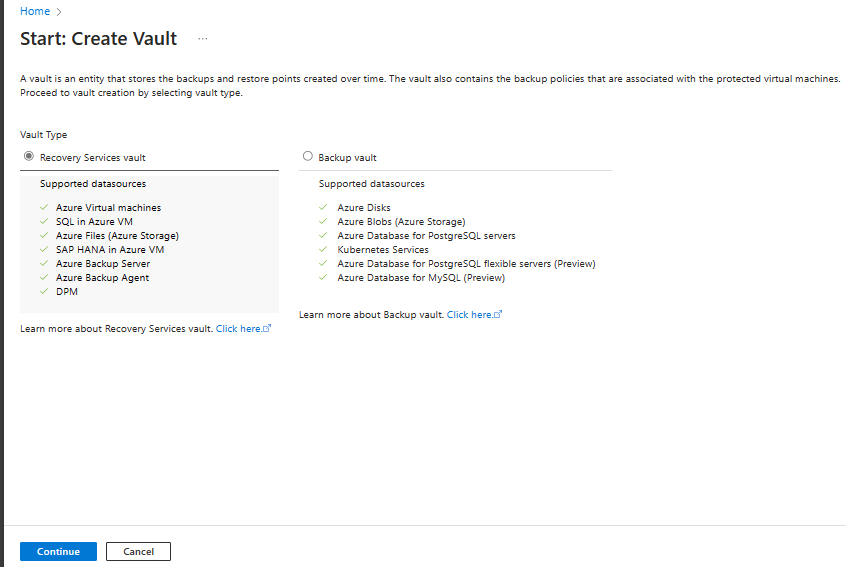
V podokně trezoru služby Recovery Services zadejte následující hodnoty:
Předplatné: Vyberte předplatné, které chcete použít. Pokud jste členem jenom jednoho předplatného, název se zobrazí. Pokud si nejste jistí, které předplatné použít, použijte výchozí předplatné. Více možností je dostupných, jen pokud je váš pracovní nebo školní účet přidružený k více předplatným Azure.
Skupina prostředků: Použijte existující skupinu prostředků nebo vytvořte novou. Pokud chcete zobrazit seznam dostupných skupin prostředků ve vašem předplatném, vyberte Použít existující a pak v rozevíracím seznamu vyberte prostředek. Pokud chcete vytvořit novou skupinu prostředků, vyberte Vytvořit novou a zadejte název. Další informace o skupinách prostředků najdete v tématu Přehled Azure Resource Manageru.
Název trezoru: Zadejte popisný název pro identifikaci trezoru. Název musí být v rámci předplatného Azure jedinečný. Zadejte název, který má délku aspoň 2 znaky, ale ne víc než 50 znaků. Název musí začínat písmenem a může obsahovat pouze písmena, číslice a pomlčky.
Oblast: Vyberte geografickou oblast trezoru. Abyste mohli vytvořit trezor, který pomáhá chránit jakýkoli zdroj dat, musí být trezor ve stejné oblasti jako zdroj dat.
Důležité
Pokud si nejste jistí umístěním zdroje dat, zavřete okno. V portálu přejděte na seznam vašich prostředků. Pokud máte zdroje dat v několika oblastech, vytvořte trezor služby Recovery Services pro každou z nich. Vytvořte trezor v prvním umístění před vytvořením trezoru v jiném umístění. Není nutné zadávat účty úložiště pro ukládání zálohovaných dat. Trezor služby Recovery Services a služba Azure Backup to zvládnou automaticky.
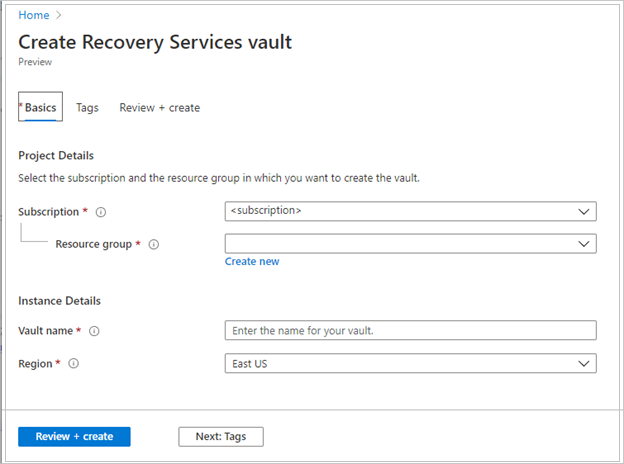
Po zadání hodnot vyberte Zkontrolovat a vytvořit.
Chcete-li dokončit vytváření trezoru služby Recovery Services, vyberte Vytvořit.
Vytvoření trezoru služby Recovery Services může chvíli trvat. Monitorujte oznámení o stavu v oblasti Oznámení v pravém horním rohu. Po vytvoření trezoru se zobrazí v seznamu trezorů služby Recovery Services. Pokud se trezor nezobrazí, vyberte Aktualizovat.
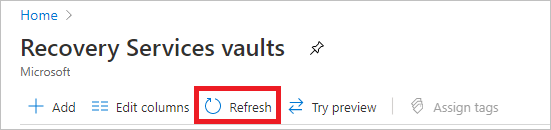
Poznámka:
Azure Backup teď podporuje neměnné trezory, které vám pomůžou zajistit, aby se body obnovení po vytvoření před vypršením jejich platnosti neodstranily podle zásad zálohování. Neměnnost může být nevratná pro maximální ochranu zálohovaných dat z různých hrozeb, včetně útoků ransomwaru a škodlivých herců. Další informace.
Spuštění skriptu předběžné registrace
Když dojde k převzetí služeb při selhání, uživatelé se replikují do nového primárního serveru, ale hdbuserstore se nereplikuje. Proto je potřeba vytvořit stejný klíč ve všech uzlech nastavení HSR, což službě Azure Backup umožní automaticky připojit se k novému primárnímu uzlu bez jakéhokoli ručního zásahu.
V systému HANA vytvořte vlastního uživatele zálohování s následujícími rolemi a oprávněními:
Role Oprávnění Popis MDC Správce databáze a správce zálohování (HANA 2.0 SPS05 a novější) Vytvoří nové databáze během obnovení. SDC Správce zálohování Přečte katalog záloh. SAP_INTERNAL_HANA_SUPPORT Přistupuje k několika privátním tabulkám.
Vyžaduje se pouze pro jednoúčelovou databázi (SDC) a více verzí databáze kontejnerů (MDC) starší než HANA 2.0 SPS04 Rev 46. Není vyžadováno pro verze HANA 2.0 SPS04 Rev 46 a novější, protože od týmu HANA dostáváme požadované informace z veřejných tabulek.Příklad:
- hdbsql -t -U SYSTEMKEY CREATE USER USRBKP PASSWORD AzureBackup01 NO FORCE_FIRST_PASSWORD_CHANGE - hdbsql -t -U SYSTEMKEY 'ALTER USER USRBKP DISABLE PASSWORD LIFETIME' - hdbsql -t -U SYSTEMKEY 'ALTER USER USRBKP RESET CONNECT ATTEMPTS' - hdbsql -t -U SYSTEMKEY 'ALTER USER USRBKP ACTIVATE USER NOW' - hdbsql -t -U SYSTEMKEY 'GRANT DATABASE ADMIN TO USRBKP' - hdbsql -t -U SYSTEMKEY 'GRANT CATALOG READ TO USRBKP'Přidejte klíč do hdbuserstore pro uživatele vlastního zálohování, který umožňuje modulu plug-in pro zálohování HANA spravovat všechny operace (databázové dotazy, operace obnovení, konfigurace a spouštění zálohování).
Příklad:
- hdbuserstore set BKPKEY localhost:39013 USRBKP AzureBackup01Předat vlastní záložní uživatelský klíč do skriptu jako parametr:
-bk CUSTOM_BACKUP_KEY_NAME` or `-backup-key CUSTOM_BACKUP_KEY_NAMEPokud vyprší platnost hesla tohoto vlastního záložního klíče, operace zálohování a obnovení selžou.
Příklad:
hdbuserstore set SYSTEMKEY localhost:30013@SYSTEMDB <custom-user> '<some-password>' hdbuserstore set SYSTEMKEY <load balancer host/ip>:30013@SYSTEMDB <custom-user> '<some-password>'Poznámka:
Vlastní záložní klíč můžete vytvořit pomocí hostitele nebo IP adresy nástroje pro vyrovnávání zatížení místo místního hostitele pro použití virtuální IP adresy (VIP).
Diagram znázorňuje vytvoření vlastního záložního klíče pomocí místního hostitele nebo IP adresy.
Diagram znázorňuje vytvoření vlastního záložního klíče pomocí virtuální IP adresy (IP adresa nebo hostitel front-endu load balanceru).
Vytvořte stejného uživatele vlastního zálohování (se stejným heslem) a klíč (v hdbuserstore) na obou virtuálních počítačích nebo uzlech.
Zadejte jedinečné ID HSR jako vstup do skriptu:
-hn HSR_UNIQUE_VALUEnebo--hsr-unique-value HSR_Unique_Value.Na obou virtuálních počítačích a uzlech musíte zadat stejné ID HSR. Toto ID musí být jedinečné v rámci trezoru. Měla by to být alfanumerická hodnota obsahující alespoň jednu číslici, jedno malé písmeno a jedno velké písmeno a mělo by obsahovat od 6 do 35 znaků.
Příklad:
- ./script.sh -sk SYSTEMKEY -bk USRBKP -hn HSRlab001 -p 39013Když spouštíte skript předběžné registrace na sekundárním uzlu, musíte jako vstup zadat port SDC/MDC. Důvodem je to, že příkazy SQL pro identifikaci nastavení SDC/MDC nejde spustit na sekundárním uzlu. Jako parametr musíte zadat číslo portu, jak je znázorněno tady:
-p PORT_NUMBERnebo–port_number PORT_NUMBER.- Pro MDC použijte formát
3<instancenumber>13. - Pro SDC použijte formát
3<instancenumber>15.
Příklad:
- MDC: ./script.sh -sk SYSTEMKEY -bk USRBKP -hn HSRlab001 -p 39013 - SDC: ./script.sh -sk SYSTEMKEY -bk USRBKP -hn HSRlab001 -p 39015- Pro MDC použijte formát
Pokud vaše nastavení HANA používá privátní koncové body, spusťte skript předběžné registrace s parametrem nebo
--skip-network-checksparametrem-sn. Po úspěšném spuštění skriptu předběžné registrace přejděte k dalším krokům.Spusťte konfigurační skript zálohování SAP HANA (předregistrační skript) na virtuálních počítačích, kde je HANA nainstalovaná jako uživatel root. Tento skript nastaví systém HANA pro zálohování. Další informace o akcích skriptu najdete v části Co dělá skript předběžné registrace.
Pro nastavení HSR neexistuje žádné jedinečné ID vygenerované HANA. Proto potřebujete zadat jedinečné ID, které službě Backup pomáhá seskupit všechny uzly HSR jako jeden zdroj dat.
Pokud chcete nastavit databázi pro zálohování, přečtěte si požadavky a oddíly Co dělá skript předběžné registrace.
Zjišťování databází
Pokud chcete zjistit databázi HSR, postupujte takto:
Na webu Azure Portal přejděte do Centra zálohování a pak vyberte + Backup.
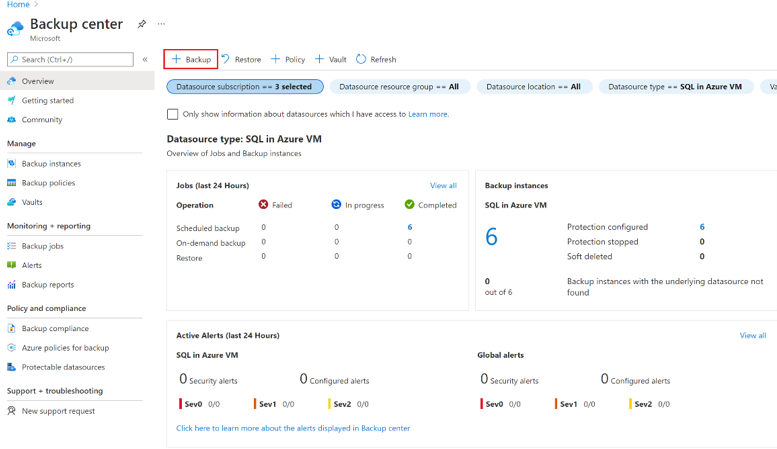
Jako typ zdroje dat vyberte SAP HANA na virtuálním počítači Azure, vyberte trezor služby Recovery Services, který chcete použít pro zálohování, a pak vyberte Pokračovat.
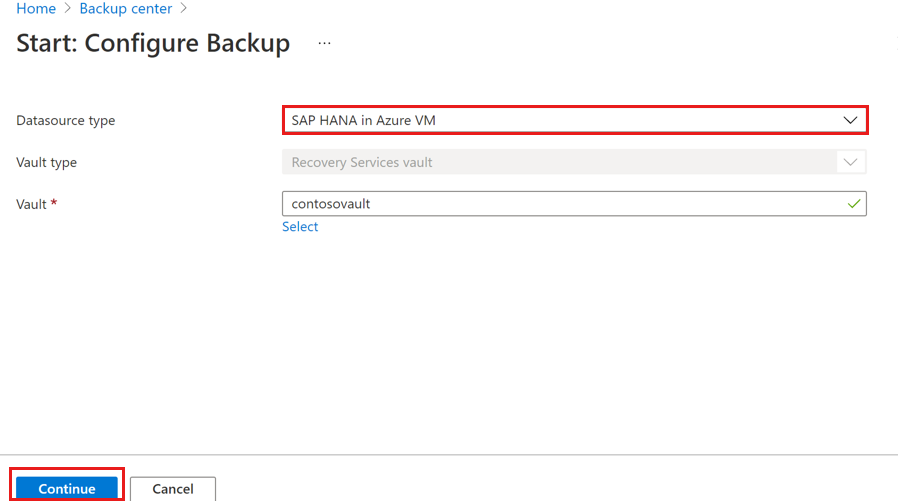
Výběrem možnosti Spustit zjišťování zahájíte zjišťování nechráněných virtuálních počítačů s Linuxem v oblasti trezoru.
- Po zjištění se na portálu zobrazí nechráněné virtuální počítače uvedené podle názvu a skupiny prostředků.
- Pokud virtuální počítač není uvedený podle očekávání, zkontrolujte, jestli už je zálohovaný v trezoru.
- Stejný název může mít několik virtuálních počítačů, ale musí patřit do různých skupin prostředků.
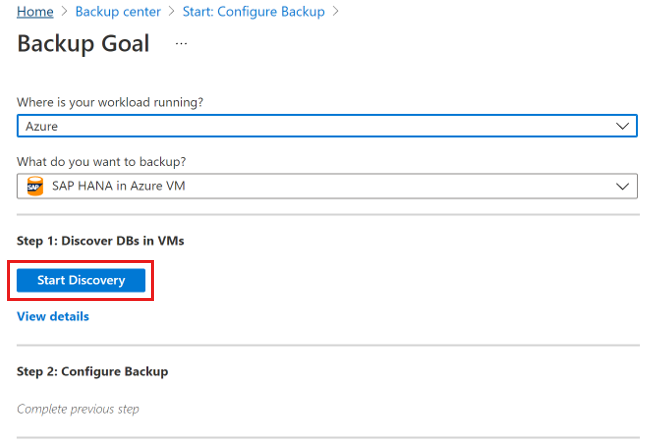
V podokně Vybrat virtuální počítače v dolní části vyberte tento odkaz v části Spustit tento skript na virtuálních počítačích SAP HANA, abyste těmto oprávněním poskytli službě Azure Backup.
Spusťte skript na každém virtuálním počítači, který je hostitelem databází SAP HANA, které chcete zálohovat.
V podokně Vybrat virtuální počítače po spuštění skriptu na virtuálních počítačích vyberte virtuální počítače a pak vyberte Zjistit databáze.
Azure Backup zjistí na virtuálním počítači všechny databáze SAP HANA. Během zjišťování Azure Backup zaregistruje virtuální počítač v trezoru a nainstaluje na virtuální počítač rozšíření. Neinstaluje do databáze žádného agenta.
Pokud chcete zobrazit podrobnosti o všech databázích jednotlivých zjištěných virtuálních počítačů, v části Krok 1: Zjištění databází ve virtuálních počítačích vyberte Zobrazit podrobnosti.
Poznámka:
Během zjišťování nebo konfigurace zálohování na sekundárním uzlu ignorujte stav, pokud se stav připravenosti zálohování zobrazí jako očekávaný stav pro sekundární uzel v HSR.
Konfigurace zálohování
Pokud chcete zálohování povolit, postupujte takto:
V podokně Cíl zálohování v kroku 2 vyberte Konfigurovat zálohování.
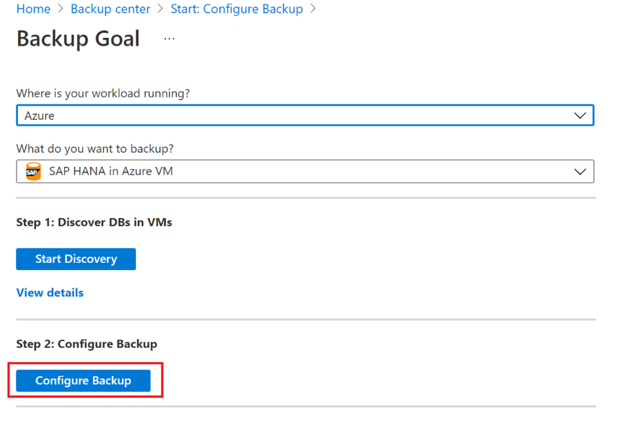
V podokně Vybrat položky, které chcete zálohovat, vyberte všechny databáze, které chcete chránit, a pak vyberte OK.
V rozevíracím seznamu Zásady zálohování vyberte zásadu, kterou chcete použít, a pak vyberte Přidat.
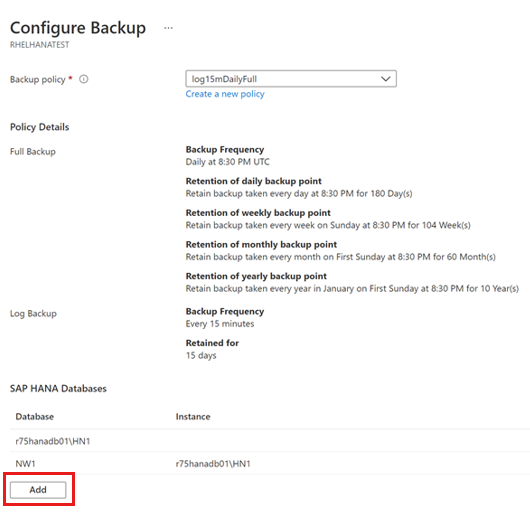
Po vytvoření zásady v podokně Zálohování vyberte Povolit zálohování.
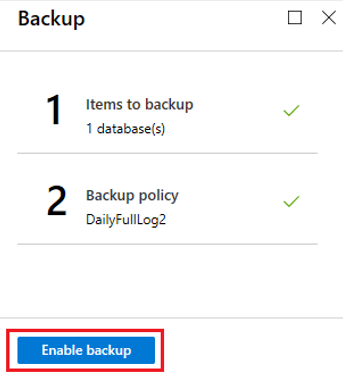
Pokud chcete sledovat průběh konfigurace zálohování, přejděte na webu Azure Portal k oznámením .
Poznámka:
Během fáze konfigurace zálohování systémové databáze je potřeba nastavit tento parametr [inifile_checker]/replicate na primárním uzlu. To umožňuje replikovat parametry z primárního do sekundárního uzlu nebo virtuálního počítače.
Vytvoření zásad zálohování
Zásady zálohování definují plány zálohování a dobu uchovávání záloh.
Poznámka:
- Zásady se vytvářejí na úrovni trezoru.
- Stejné zásady zálohování může používat více trezorů, ale je potřeba je pro každý trezor použít zvlášť.
- Azure Backup se při zálohování databáze SAP HANA spuštěné na virtuálním počítači Azure automaticky neupravuje kvůli změnám letního času. Podle potřeby upravte zásadu ručně.
Pokud chcete nakonfigurovat nastavení zásad, postupujte takto:
V podokně Zásady zálohování zadejte do pole Název zásady název nové zásady.
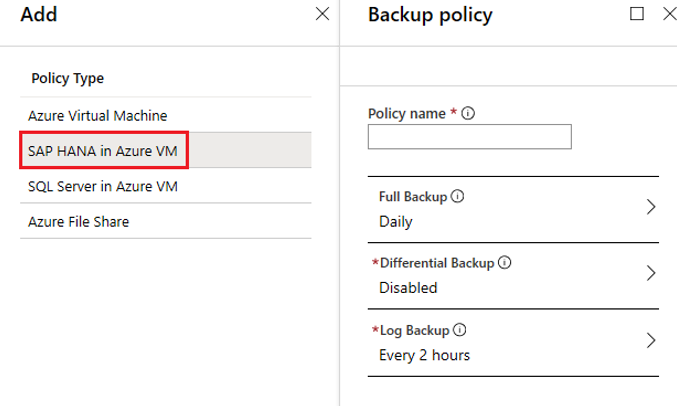
V části Úplné zálohování vyberte četnost zálohování denně nebo týdně.
Denně: Vyberte hodinu a časové pásmo, ve kterém musí úloha zálohování začínat.
- Musíte spustit úplnou zálohu. Tuto možnost nemůžete vypnout.
- Zásady zobrazíte výběrem možnosti Úplné zálohování.
- Pro denní úplné zálohování nemůžete vytvořit rozdílové zálohování.
Týdně: Vyberte den v týdnu, hodinu a časové pásmo, ve kterém musí úloha zálohování běžet.
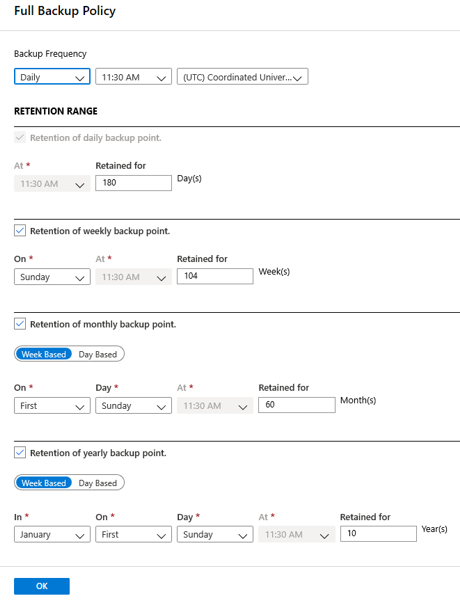
V podokně Úplné zásady zálohování v části Rozsah uchovávání nakonfigurujte nastavení uchovávání informací pro úplné zálohování.
- Ve výchozím nastavení jsou vybrané všechny možnosti. Vymažte všechny limity rozsahu uchovávání informací, které nechcete používat, a pak je nastavte podle potřeby.
- Minimální doba uchovávání pro jakýkoli typ zálohování (úplné zálohování, rozdílové zálohování nebo protokol) je 7 dnů.
- Body obnovení se označují pro uchovávání na základě jejich rozsahu uchovávání. Například pokud vyberete denní úplné zálohování, každý den se aktivuje pouze jedno úplné zálohování.
- Zálohovaná data pro konkrétní den se označí a zachovají na základě týdenního rozsahu uchovávání informací a nastavení.
Výběrem možnosti OK uložte nastavení zásad.
Výběrem možnosti Rozdílové zálohování přidejte rozdílovou zásadu.
V části Zásady rozdílového zálohování výběrem možnosti Povolit otevřete ovládací prvky frekvence a uchovávání.
- Můžete aktivovat maximálně jedno rozdílové zálohování za den.
- Rozdílové zálohy můžete uchovávat maximálně po dobu 180 dnů. Pokud potřebujete delší dobu uchovávání, musíte použít úplné zálohy.
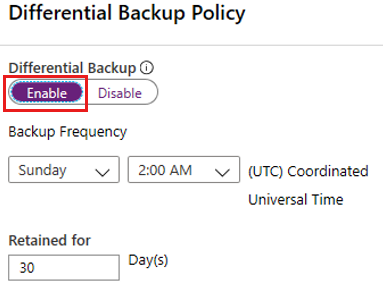
Poznámka:
V zadaném čase můžete zvolit rozdílové nebo přírůstkové zálohování jako denní zálohu.
V podokně Zásady přírůstkového zálohování vyberte Povolit, pokud chcete otevřít ovládací prvky četnosti a uchovávání informací.
- Můžete aktivovat maximálně jednu přírůstkovou zálohu za den.
- Přírůstkové zálohy můžete uchovávat maximálně po dobu 180 dnů. Pokud potřebujete delší dobu uchovávání, musíte použít úplné zálohy.
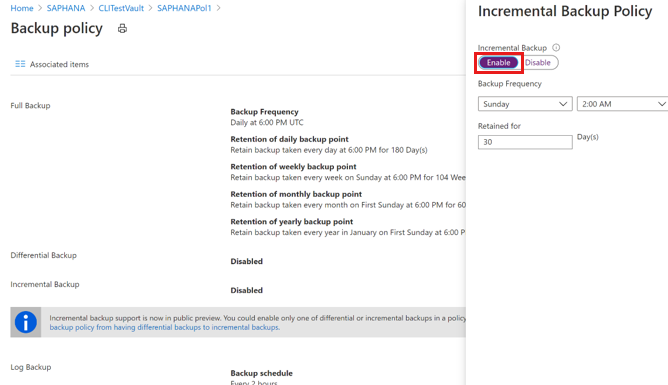
Výběrem možnosti OK zásady uložte a vraťte se do hlavní nabídky Zásady zálohování.
Vyberte Zálohování protokolů a přidejte zásady zálohování transakčních protokolů.
V zálohování protokolů vyberte Povolit.
Tuto možnost nemůžete zakázat, protože SAP HANA spravuje všechny zálohy protokolů.
Nastavte ovládací prvky frekvence a uchovávání informací.
Poznámka:
Streamování záloh protokolů začíná až po dokončení úspěšného úplného zálohování.
Výběrem možnosti OK zásady uložte a vraťte se do hlavní nabídky Zásady zálohování.
Po dokončení konfigurace zásad zálohování vyberte OK.
Všechny zálohy protokolů jsou zřetězí do předchozího úplného zálohování, aby vytvořily řetěz obnovení. Úplné zálohování se uchovává až do vypršení platnosti poslední zálohy protokolu. Úplné zálohování se proto uchovává po dobu navíc, aby se zajistilo, že se dají obnovit všechny protokoly.
Řekněme například, že máte týdenní úplné zálohování, denní rozdílové a 2hodinové protokoly. Všechny jsou zachovány po dobu 30 dnů. Týdenní úplné zálohování se ale odstraní až po tom, co je k dispozici další úplná záloha (to znamená po 30 + 7 dnech).
Pokud dojde k týdennímu úplnému zálohování 16. listopadu, mělo by se uchovávat, jak je uvedeno v zásadách uchovávání informací, do 16. prosince. Poslední zálohování protokolů pro toto úplné zálohování probíhá před dalším naplánovaným úplným zálohováním 22. listopadu. Dokud nebude tento protokol k dispozici 22. prosince, nebude odstraněna úplná záloha z 16. listopadu. Úplné zálohování z listopadu 16 se tedy uchovává až do 22. prosince.
Spuštění zálohování na vyžádání
Zálohy se spouštějí v souladu s plánem zásad. Zjistěte, jak spustit zálohování na vyžádání.
Poznámka:
Před plánovaným převzetím služeb při selhání se ujistěte, že jsou oba virtuální počítače nebo uzly zaregistrované v trezoru (fyzická a logická registrace). Další informace.
Spuštění zálohování nativních klientů SAP HANA v databázi pomocí služby Azure Backup
Zálohování na vyžádání můžete spustit pomocí nativních klientů SAP HANA do místního systému souborů místo backintu. Přečtěte si další informace o správě operací pomocí nativních klientů SAP.
Scénáře ochrany uzlů HSR ve službě Azure Backup
Teď můžete přepnout ochranu databáze SAP HANA na virtuálním počítači Azure (samostatně) ve službě Azure Backup na HSR. Pokud jste už nakonfigurovali HSR a chránili pouze primární uzel pomocí služby Azure Backup, můžete konfiguraci upravit tak, aby chránila primární i sekundární uzly.
Dva samostatné uzly /HSR nikdy nechráněné pomocí zálohování databáze SAP HANA na virtuálním počítači Azure
-
Poznámka:
Atributy založené na HSR se přidají do nejnovějšího skriptu předběžné registrace.
Ruční konfigurace HSR nebo použití jakýchkoli nástrojů clusteringu, jako je pacemaker,
Pokud už je konfigurace HSR hotová, přejděte k dalšímu kroku.
Zjišťování a konfigurace zálohování pro tyto virtuální počítače
Poznámka:
V případě nasazení HSR se náklady na chráněnou instanci účtují do logického kontejneru HSR (dva uzly – primární a sekundární) vytvoří jeden logický kontejner HSR.
Před plánovaným převzetím služeb při selhání se ujistěte, že jsou oba virtuální počítače nebo uzly zaregistrované v trezoru (fyzická a logická registrace).
Dva samostatné virtuální počítače / Jeden samostatný virtuální počítač už chráněný pomocí zálohování databáze SAP HANA na virtuálním počítači Azure
Pokud chcete zastavit zálohování a uchovávat data, přejděte do trezoru >zálohované položky>SAP HANA na virtuálním počítači Azure a pak vyberte Zobrazit podrobnosti>, zastavit zálohování>záloh– Zachovat zálohování dat>zálohování.
-
Poznámka:
Atributy založené na HSR se přidají do nejnovějšího skriptu předběžné registrace.
Modul hardwarového zabezpečení (HSR) nakonfigurujte ručně nebo pomocí libovolného nástroje clusteringu, jako je pacemaker.
Zjistěte virtuální počítače a nakonfigurujte zálohování logické instance HSR.
Poznámka:
V případě nasazení HSR se náklady na chráněné instance budou účtovat do logického kontejneru HSR (dva uzly – primární a/ sekundární) z jednoho logického kontejneru HSR.
Před plánovaným převzetím služeb při selhání se ujistěte, že jsou oba virtuální počítače nebo uzly zaregistrované v trezoru (fyzická a logická registrace).